少なくとも理論的には、Windows11へのアップグレードは簡単なプロセスであるはずです。 更新を確認するだけで、コンピューターに最新のOSバージョンが自動的にインストールされます。 残念ながら、エラーコード0x80041010は計画を台無しにすることがあります。 このエラーは通常、次のことを行おうとしているときに発生します Windows11にアップグレードする アップデートアシスタントを使用します。 問題を修正してアップグレードプロセスを完了する方法を見てみましょう。
⇒クイックノート
トラブルシューティングソリューションに飛び込む前に、コンピュータを確認してください Windows11を実行するためのシステム要件を満たしています. PCHealthCheckアプリを使用して、マシンがこのOSバージョンと互換性があることを確認できます。 お使いのデバイスが必要な要件を満たしていない場合でも、驚かないでください Windows11をインストールすることはできません.
さらに、OSドライブをチェックして、新しいWindowsUpdateファイルをダウンロードするのに十分なスペースがあることを確認してください。 不要なアプリやファイルを削除して空き容量を増やしてから、もう一度お試しください。
Windows11インストールアシスタントエラー0x80041010を修正します
WindowsUpdateのトラブルシューティングを実行する
エラーコード0x80041010を修正する最も簡単な方法は、UpdateTroubleshooterを実行することです。 案内する 設定、 選択する システム、をクリックします トラブルシューティング. に移動 その他のトラブルシューティング、をクリックします Windows Update.

トラブルシューティングプロセスが完了するまで待ち、更新を再度確認します。 問題が解決しない場合は、Microsoftの公式Webサイトにアクセスして、 メディア作成ツールをダウンロードする. MediaCreationTool.exeファイルを実行し、選択します このPCをアップグレードする 今、そして選択します 個人のファイルとアプリを保持する.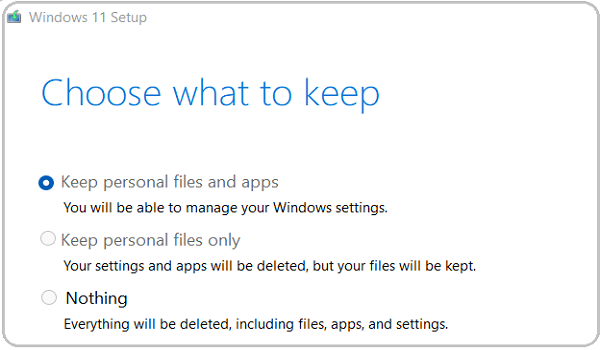
破損したシステムファイルを修復する
システムファイルが破損していると、マシンがWindows11をダウンロードしてインストールできなくなることは珍しくありません。 この問題を修正するには、SFCとDISMを実行して、破損したシステムファイルを自動的に修復するか、不足しているファイルを再インストールします。
- 管理者権限でコマンドプロンプトを起動します。
- 次のコマンドを1つずつ実行します。
- dism / online / cleanup-image / restorehealth
- sfc / scannow

- マシンを再起動して、エラーが続くかどうかを確認します。
外部デバイスを切断し、ドライバーを更新します
周辺機器のプラグを抜いて、更新プロセスをブロックしていないことを確認します。 次に、コンピュータを再起動して再試行します。 さらに、デバイスマネージャを起動し、古いドライバがないかどうかを確認します。 ドライバーの1人の横に感嘆符があるかどうかを確認します。 それを右クリックして、 ドライバーを更新する.
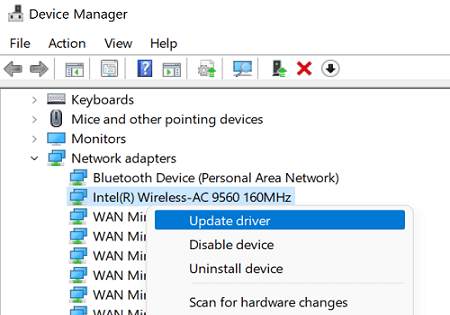
ちなみに、最新のグラフィックスドライバーの更新は、GPUメーカーのWebサイトから直接手動でダウンロードできます。 OSを更新しようとすると、古いドライバが原因であらゆる種類のエラーが発生することがよくあります。
ウイルス対策とファイアウォールを無効にする
サードパーティのセキュリティソリューションを使用している場合は、それらを一時的に無効にして、Windows11のインストールを再試行してください。 ウイルス対策ソフトウェアが、Windows Updateファイルを疑わしいと誤ってラベル付けした後、それらをブロックする場合があります。
さらに、 クリーンブートを実行します エラー0x80041010がソフトウェアの競合によって引き起こされていないことを確認します。 これにより、最小限のプロセスとドライバーのセットのみを使用してWindowsを再起動できます。
結論
Windows 11インストールアシスタントエラー0x80041010を修正するには、まず、WindowsUpdateのトラブルシューティングツールを実行します。 次に、SFCとDISMを実行して、障害のあるものを修復します
または不足しているシステムファイル。 さらに、ドライバを更新し、すべての周辺機器を切断します。 ウイルス対策とファイアウォールを必ず無効にしてください。 または、クリーンブートを実行して、ソフトウェアの競合を取り除きます。
コンピューターにWindows11をインストールできましたか? どのソリューションが効果的でしたか? 以下のコメントでお知らせください。